- Autor Jason Gerald [email protected].
- Public 2023-12-16 11:07.
- Viimati modifitseeritud 2025-01-23 12:16.
Firefox on tavaliselt kasutatav Interneti -brauser ja seda saab kasutada arvutites, Maci raamatutes ja mõnes tahvelarvutis. See brauser on tuntud oma laia lisandmoodulite poolest ja on ka vähem nakatunud pahavaraga kui Internet Explorer. Kui aga selle brauseriga on probleeme või pole te seda kunagi kasutanud, võite soovida kogu programmi desinstallida.
Samm
Meetod 1 /4: Firefoxi eemaldamine Windows 7 arvutist
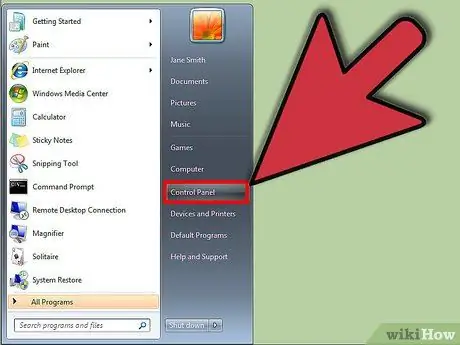
Samm 1. Avage juhtpaneel
Otsige menüüst Start sageli kasutatavate rakenduste paremal pool varjutatud jaotist, mis sisaldab valikute loendit. Valikute hulgas on lingid, mis viitavad kaustadele Dokumendid ja pildid. Kaugemal allpool on link nimega "Juhtpaneel". Klõpsake seda linki.
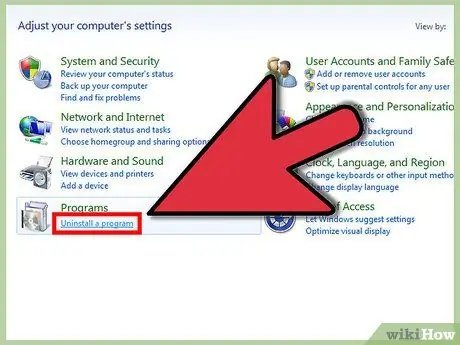
Samm 2. Minge alamrubriiki Desinstalli
Juhtpaneeli akna avamisel on mitu pealkirja, sealhulgas pealkirjad "Süsteem ja turvalisus" ning "Võrk ja Internet". Otsige pealkirja "Programmid". Selle all on alamrubriik nimega "Programmi desinstallimine". Klõpsake seda linki.
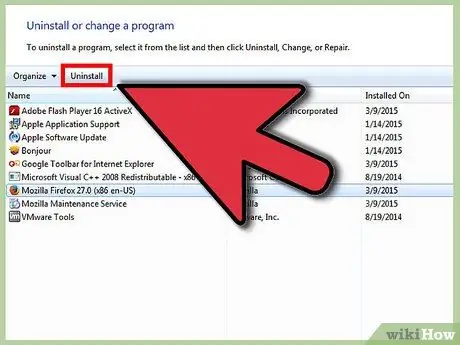
Samm 3. Valige Mozilla Firefox
Ilmub menüü, mis loetleb arvukalt praegu teie arvutis olevaid rakendusi. Kerige alla, kuni leiate Firefoxi. Tõstke Firefox esile, klõpsates üks kord, seejärel klõpsake nuppu „Desinstalli”, mis asub rakenduste loendi kohal asuval menüüribal.
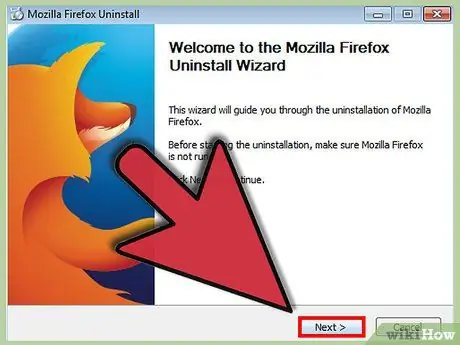
Samm 4. Kustutage Firefox
Desinstaller avaneb ja küsib, kas soovite valitud programmi eemaldada. Klõpsake nuppu "Järgmine" (mitte "Tühista"). Seejärel klõpsake "Desinstalli".
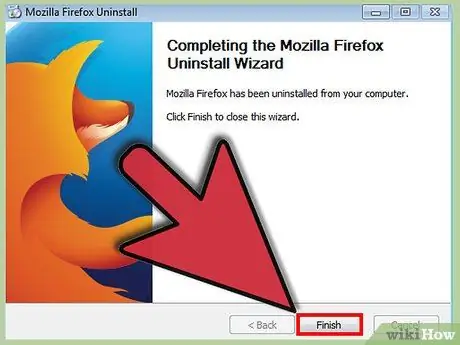
Samm 5. Desinstalli akna sulgemiseks klõpsake "Finish"
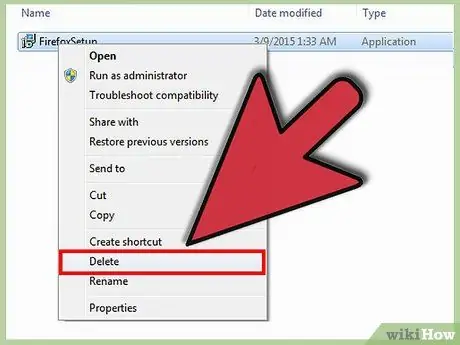
Samm 6. Kustutage muud Firefoxiga seotud failid ja kaustad
Desinstaller ei saa mõningaid faile või kaustu kustutada ja need tuleb käsitsi kustutada. Enne jätkamist peate kõigepealt kindlaks tegema, kas kasutate Windows 7 32- või 64 -bitist operatsioonisüsteemi. Vaata siit.
- Kui kasutate Windows 7 32 -bitist süsteemi, kustutage see kaust: C: / Program Files / Mozilla Firefox.
- Kui kasutate operatsioonisüsteemi Windows 7 64 bit, kustutage see kaust: C: / Program Files (x86) Mozilla Firefox.
Meetod 2/4: Firefoxi eemaldamine Windows 8 arvutist
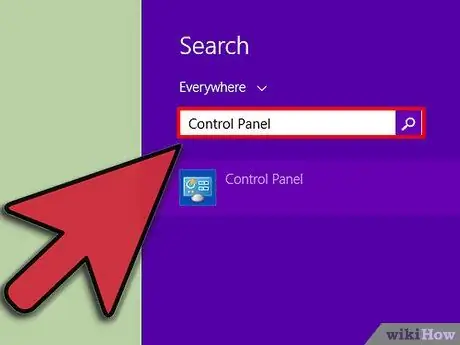
Samm 1. Avage juhtpaneel
Windows 8 puhul: nipsake menüü Charms avamiseks ekraani parema serva poole. Klõpsake "Otsi", seejärel tippige "juhtpaneel". Klõpsake juhtpaneeli ikooni.
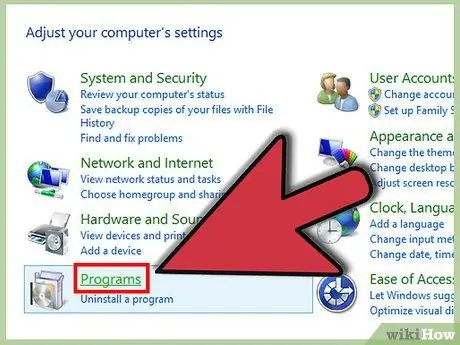
Samm 2. Klõpsake pealkirja "Programmid ja funktsioonid"
" Lihtsaim viis rubriigi Programmid leidmiseks on vaadata selle valikuid ikoonidena.
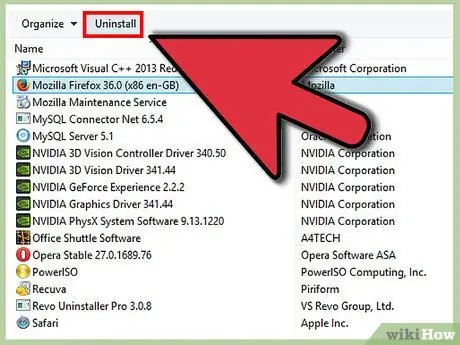
Samm 3. Valige Mozilla Firefox
Ilmub menüü, mis näitab praegu teie arvutis olevate rakenduste loendit. Kerige alla, kuni leiate Firefoxi. Tõstke see esile, klõpsates seda üks kord, seejärel klõpsake nuppu „Desinstalli”.
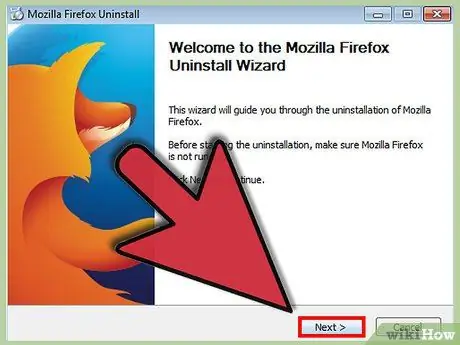
Samm 4. Kustutage Firefox
Avaneb Firefoxi desinstallija ja küsib, kas soovite valitud programmi eemaldada. Klõpsake nuppu "Järgmine" (mitte "Tühista"). Seejärel klõpsake "Desinstalli".
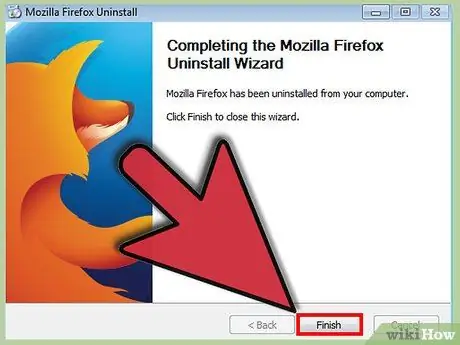
Samm 5. Desinstalli akna sulgemiseks klõpsake "Finish"
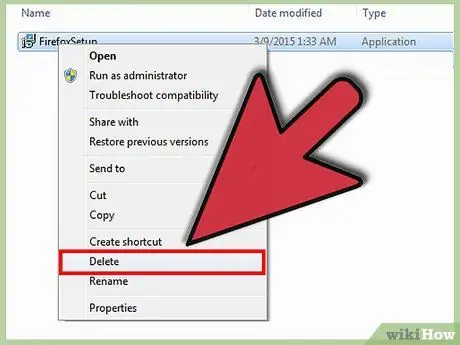
Samm 6. Kustutage muud Firefoxiga seotud failid ja kaustad
Desinstaller ei saa mõningaid faile või kaustu kustutada ja need tuleb käsitsi kustutada. Eelkõige peate võib -olla kustutama selle kausta sisu: C: / Program Files (x86) Mozilla Firefox.
3. meetod 4 -st: Firefoxi desinstallimine Macist
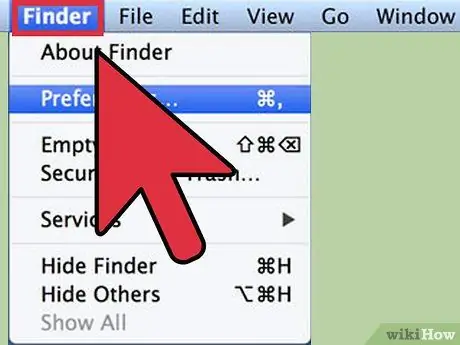
Samm 1. Avage Finder
Finder võimaldab hõlpsasti juurde pääseda kõikidele rakendustele, failidele ja kaustadele. See on lihtsaim lähtepunkt, kui soovite tõesti kustutada kõik Firefoxiga seotud failid (väga hea mõte, kui soovite hiljem uuesti installida).
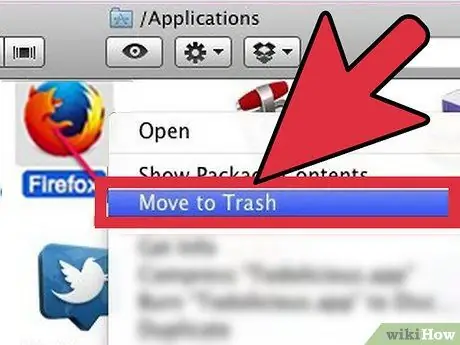
Samm 2. Kustutage Firefoxi rakendus
Võite otsida faili "Firefox.app" või otsida Firefoxi otsingukastist ja seejärel klõpsata Finderi akna vasakus osas pealkirjale "Rakendused". Klõpsake faili ja lohistage see prügikasti (väljaspool akent, kerige töölaual ekraani allosas).
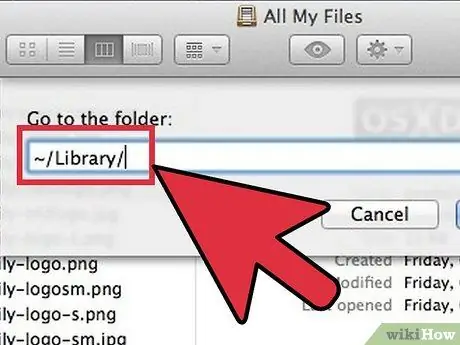
Samm 3. Kustutage seotud failid
Firefox loob faile, mis eksisteerivad teie arvuti erinevates kohtades. Vaata nendest kohtadest:
- Kustutage nende kaustade sisu:/Users/User/Library/Application Support/Firefox/ja/Users/User/Library/Caches/Firefox.
- Kustutage fail nimega "Preferences/org.mozilla.firefox.plist", mille leiate teegikaustadest "Kasutaja", "administraator" või "arve".
Meetod 4/4: Firefoxi eemaldamine tahvelarvutist
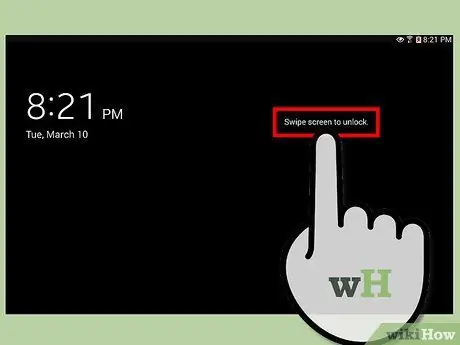
Samm 1. Lülitage sisse ja avage oma Android -tahvelarvuti
Firefoxi tootev ettevõte Mozilla andis selle programmi välja ainult teatud suurusega mobiilseadmetele ja ainult Android -süsteemi kasutavatele seadmetele (proovitud on veel mõnda muud varianti, kuid seda programmi osutus Apple'i ja Amazoni jaoks raskeks).
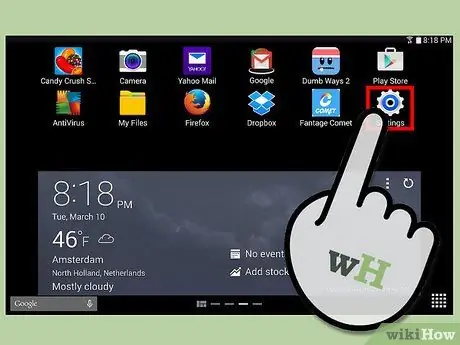
Samm 2. Valige ikoon Seaded
Võimalik, et peate esmalt sisenema menüükuvale.
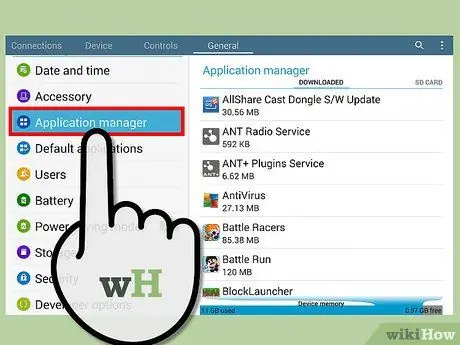
Samm 3. Valige "Rakendused" või "Rakenduste haldur"
" Sellel valikul võib teatud seadmetel olla erinev nimi. See avab loendi, mis sisaldab kõiki teie seadme peamisi rakendusi.
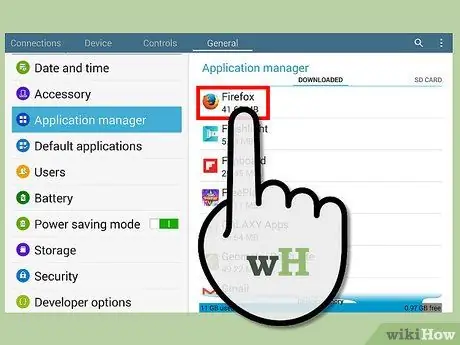
Samm 4. Valige Firefox
Vaadake oma pikka rakenduste loendit, mis tavaliselt sorteeritakse tähestikulises järjekorras.
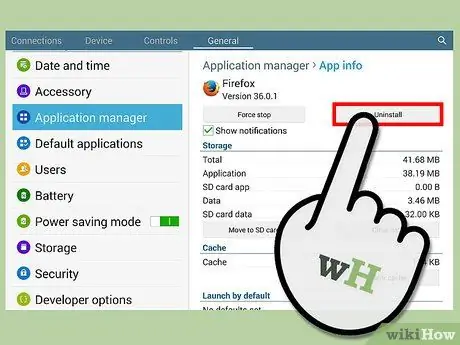
Samm 5. Puudutage "Desinstalli
" See eemaldab programmi. Teid teavitatakse kustutamise lõpuleviimisest mõni hetk pärast selle valiku puudutamist ja kinnitate selle kustutamist.






